热门标签
热门文章
- 1python结束主线程-Python多线程:主线程等待所有子线程结束代码
- 2flutter、rn、uni-app比较_flutter dcloud apicloud rn
- 3Stable Diffusion | Gradio界面设计及ComfyUI API调用_gradio comfyui
- 4Unity3D在Windows的全屏和跨屏(双屏)方案_unity 设置全屏 双屏全屏显示
- 5PTA L1-002 打印沙漏 C++实现_c++打印沙漏数字图形
- 6了解了反射,我们来捋一下Java的代理模式_java代理模式需要先了解反射吗
- 7postgre双机热备(流复制)-最简操作_postgres双机热备
- 8VUE的安装_vue一开始的镜像源是哪个
- 9昇思MindSpore 25天学习打卡营|day1
- 10Spring Cloud中的服务路由与过滤
当前位置: article > 正文
Windows下安装ES和kibana
作者:煮酒与君饮 | 2024-06-22 12:39:44
赞
踩
安装es和k
一、安装Elasticsearch
-
下载链接: https://www.elastic.co/cn/downloads/elasticsearch#ga-release
-
解压文件后进入bin目录
elasticsearch文件为Linux环境下的启动脚本
elasticsearch.bat文件为Windows环境下的启动脚本
附:ES下自带jdk环境目录,可以直接指定该目录为jdk目录 -
cmd进入bin目录

4. 输入启动命令:elasticsearch.bat
 5. 查看启动地址:本地地址加端口号9200
5. 查看启动地址:本地地址加端口号9200
 7. 浏览器页面如下:(本人浏览器有安装JSON-handle插件,嘿嘿嘿,如若有需要,可评论区留言)
7. 浏览器页面如下:(本人浏览器有安装JSON-handle插件,嘿嘿嘿,如若有需要,可评论区留言)

如若出现ES启动失败
-
可以参考配置如下:\elasticsearch-8.8.0\config文件下elasticsearch.yml
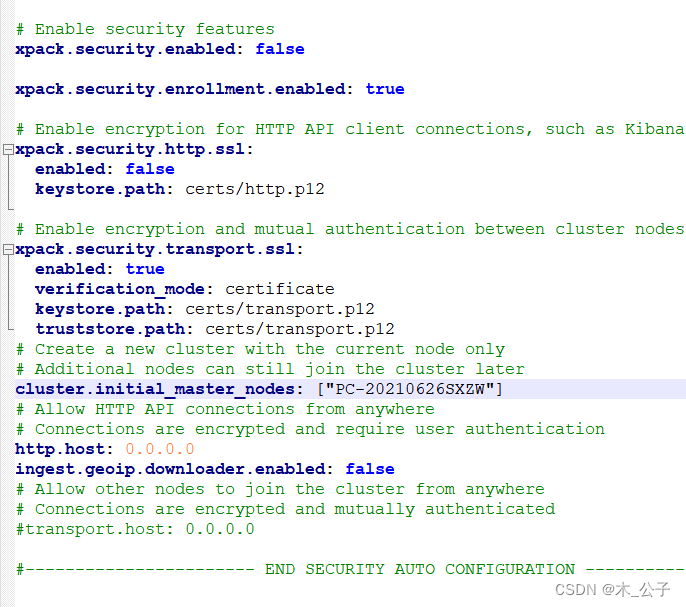
-
elasticsearch.yml文件:关闭ssl认证,将enable设置成false。
xpack.security.http.ssl: enabled: false keystore.path: certs/http.p12- 1
- 2
- 3
-
elasticsearch.yml文件:我没有设置密码,所以关闭了ES密码验证模式
xpack.security.enabled: false- 1
-
设置ES的内存大小可以到config/jvm.options文件后面追加配置
-Xms512m -Xms2048m- 1
- 2
二、安装kibana
- 下载连接:链接: https://www.elastic.co/cn/downloads/kibana
- 解压直接cmd打开bin目录,并启动kibana:kibana.bat
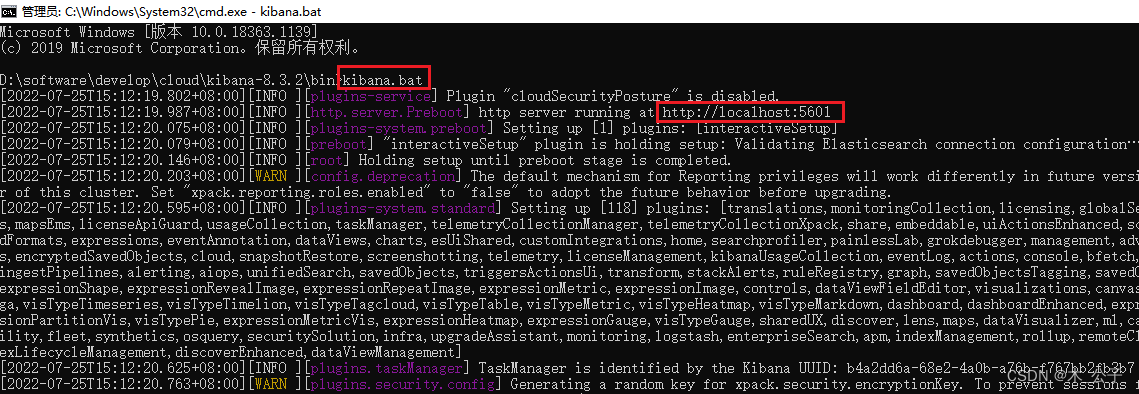
- 访问网址:127.0.0.1:5601
(我使用没有添加集成模式来显示)实现QL语句
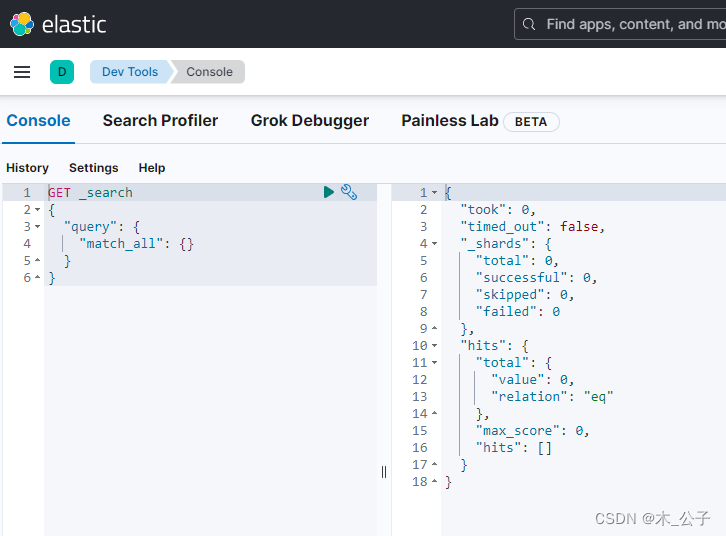
声明:本文内容由网友自发贡献,不代表【wpsshop博客】立场,版权归原作者所有,本站不承担相应法律责任。如您发现有侵权的内容,请联系我们。转载请注明出处:https://www.wpsshop.cn/w/煮酒与君饮/article/detail/746494
推荐阅读
相关标签


